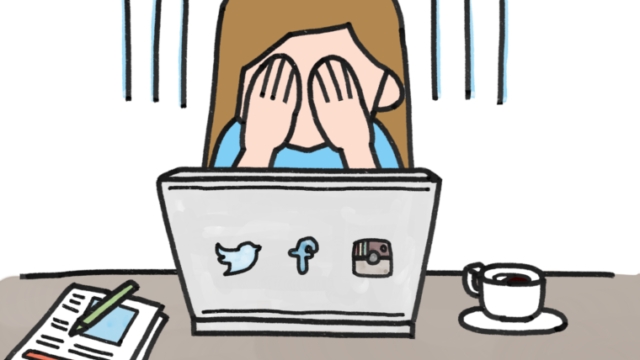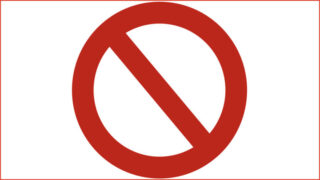この記事はこんな人におすすめです。
- Keepaを導入したいけどやり方がわからない
- そもそもKeepaって必要なの?もう少し慣れてからでいいや
- いま現在Keepaを使ってるけど、使いこなせているかわからない
Amazon販売で結果を出すなら、初心者の人ほどKeepaは必要です。
ですがKeepaは海外のツールなので、英語表記での説明が多く登録に難渋してしまうケースが多々あります。
また、登録した後もKeepaで見れる情報が多すぎて、本当に大事な情報を軽視してしまう傾向にあります。
初心者の方はまずKeepaを使うことのメリットを4つだけでいいので覚えましょう。
同じ情報を見ていても、捉え方次第で活かし方も全然変わります。
「この情報はこうやって見るんだ!」と一つでも感じてもらえれば嬉しいです。
本記事では、Amazon販路のみで年商4000万円の運営者が、Keepaの登録方法とKeepaで本当に見るべき情報を4選にして解説しています。
余裕のある人は後述してある3選もご覧ください。
Keepaの登録方法
まずは無料版のKeepaを導入する
Keepa公式ページを開いたら「ログイン/アカウントの登録」をクリックします。
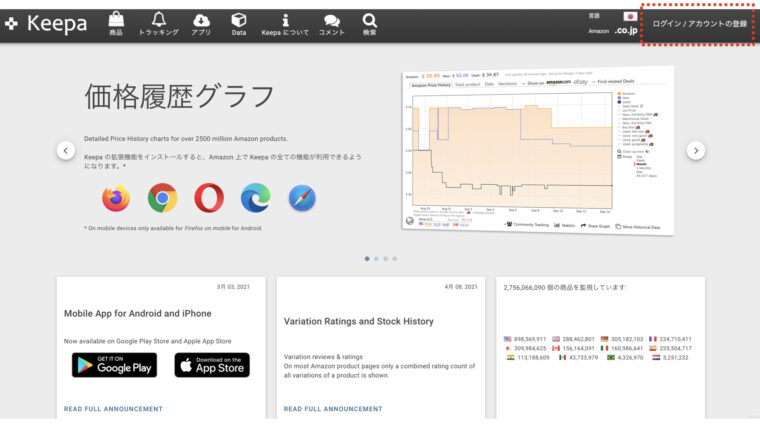
次に「ユーザー名」「パスワード」「メールアドレス」を入力して、アカウント登録をクリックします。
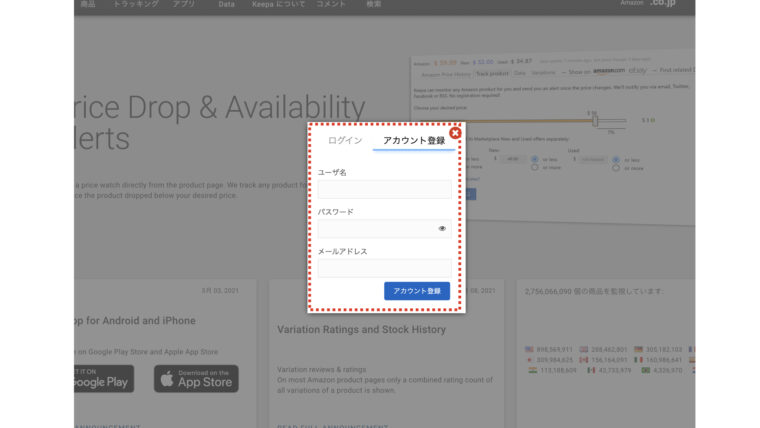
すると「登録したメールアドレス宛に確認メールを送りましたよ〜」とメッセージが表示されます。メールボックスを開いてみましょう。
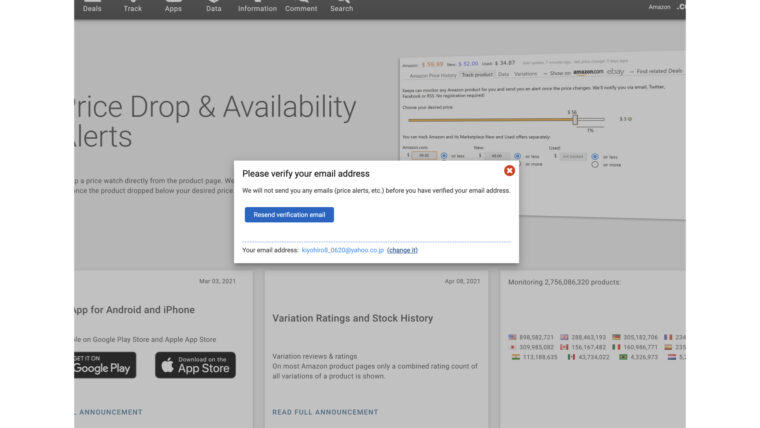
メールボックスを開いたら、Keepaからメールが届いているはずなので赤枠で囲ったURLをクリックして認証してください(Keepaからメールが届かない場合は、メールアドレスが間違っているか、迷惑メールのフォルダに入っていることがあります!)。
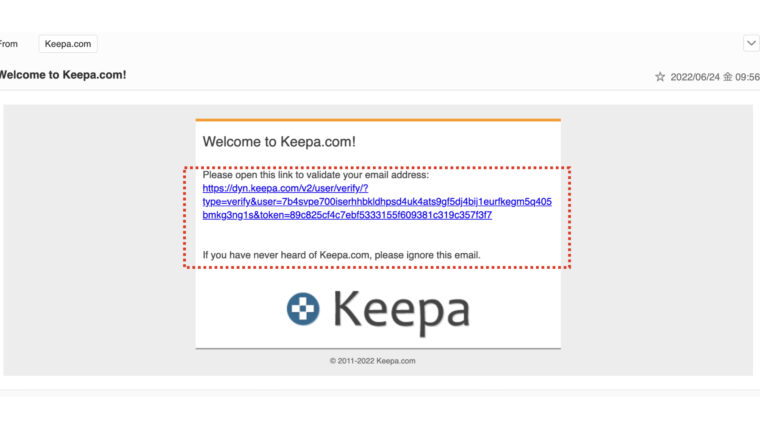
Keepaの公式ページに戻ると「メールアドレスの利用確認が取れました〜」とメッセージが表示されます。これでアドレス認証は完了なので、トップページを開いてください(左上のKeepaの文字をクリックすると移動します)。
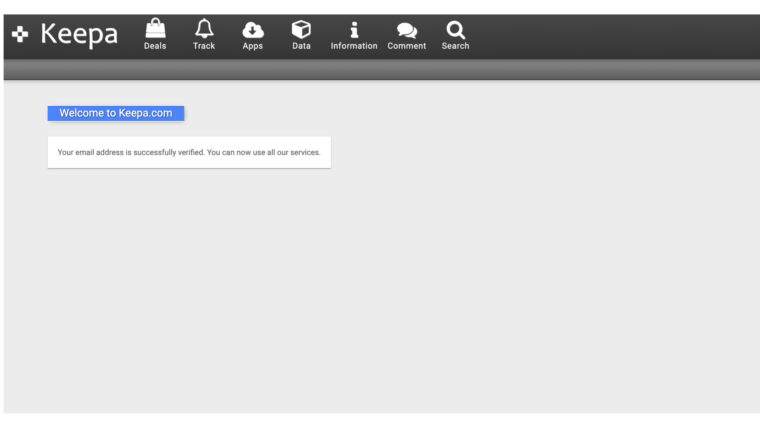
次に右上の「国旗マーク」辺りをクリックすると、言語とロケールを設定する項目が出てくるので、「日本」と「.jp」を選択してください。
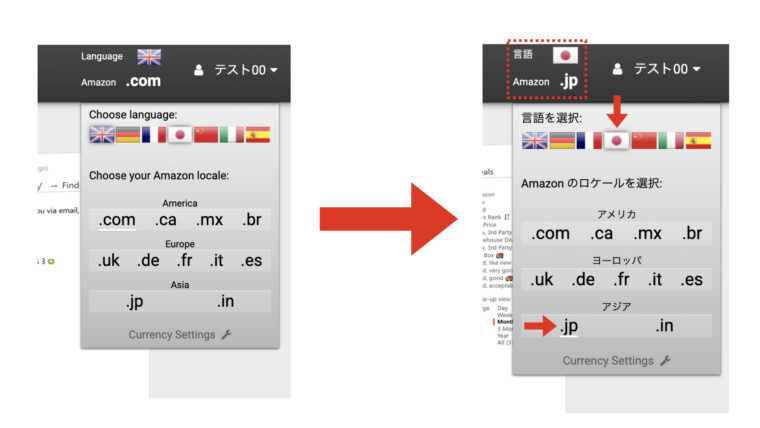
GoogleChromeへ拡張機能を入れると、商品ページで価格推移のグラフが自動生成されます(拡張機能の入れ方は後述しています)。
右側の各項目をクリックするとグラフが表示されますが、カギ付きマークの項目は有料版でしか見れません。
試しに「売れ筋ランキング」をクリックしてみましょう。
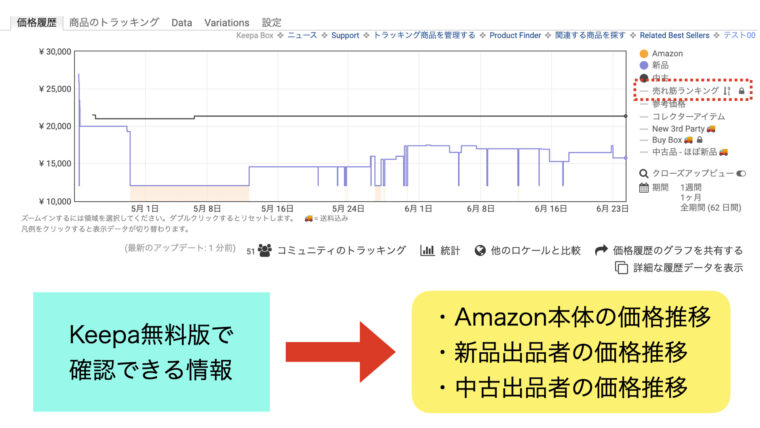
「データサブスクリプションの登録が必要です」と表示されます。
このまま有料版Keepaへアップグレードする手順を解説していきます。
既に有料版を登録済みの方は飛ばしてください。
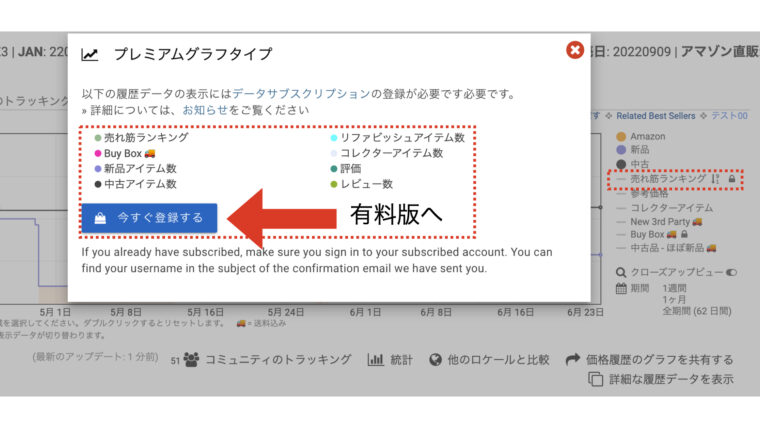
有料版Keepaへアップグレード!
え〜!有料なら登録したくないよー!
オイラは稼げるようになったら有料版を検討するよ!
厳しいことを言うけど、初心者なのに有料版を使わないハンデを抱えて本当に稼げるようになるのかな?
うっ。。。たしかに。。
Amazon販売でこれから本気で稼いでいくならノールックで月2,500円の経費は使ってほしいな!月額プランなら途中で解約もできるしね!
わかったよ!すぐに有料版を申し込むよ!まずは何でもチャレンジだ!
それじゃあ手順を解説していくね!
鍵マークの付いている「SUBSCRIBE」をクリックします。
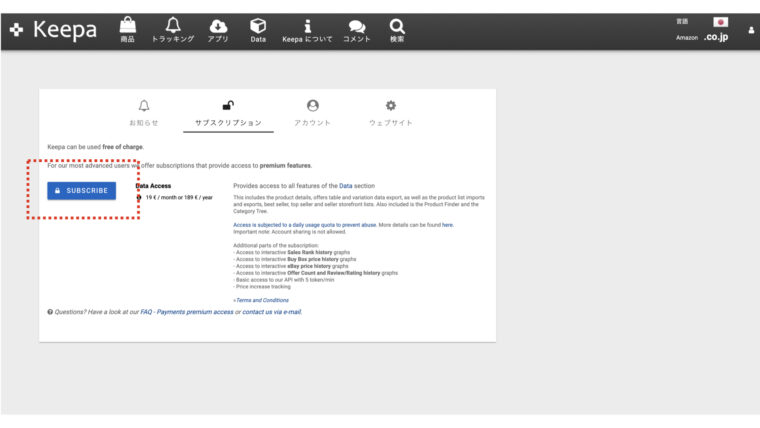
必要な情報を入力してください。
画像下で番号別に解説しているので、参考までに。
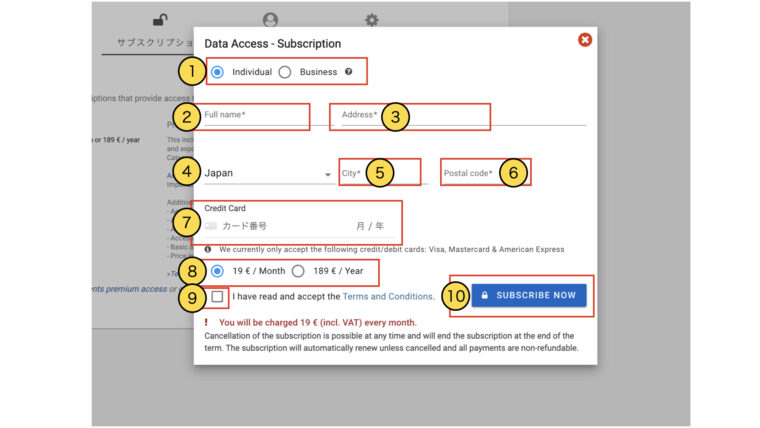
- 基本「Individual」でOKですが、法人登録したい方は「Business」を選択(使える機能は全く同じです)
- フルネームをローマ字で入力
- 市以下(部屋番号、番地、町名)の順で英語で入力(JuDressを使えば、簡単に英語表記へ変換できます)
- Japanを選択
- 市町村名を入力(例:Osaka-shi)
- 郵便番号を入力
- クレジットカード情報を入力
- 月額プラン(月19ユーロ、2,500円)or 年額プラン(年189ユーロ、25,000円)を選択
- チェックを入れる
- 「SUBSCRIBE NOW」をクリックして、申し込む
以上で有料版Keepaへの登録が完了します。
Keepa拡張機能の入れ方
KeepaはGoogle Chromeの拡張機能に入れておくと便利です。
Google Chromeストアで「Keepa」と入力します。
すると一番上に「Keepa-Amazon Price Tracker」が出てきますので、クリックしてください(運営者は既に追加済みなので左上に「追加済み」と出ています)。
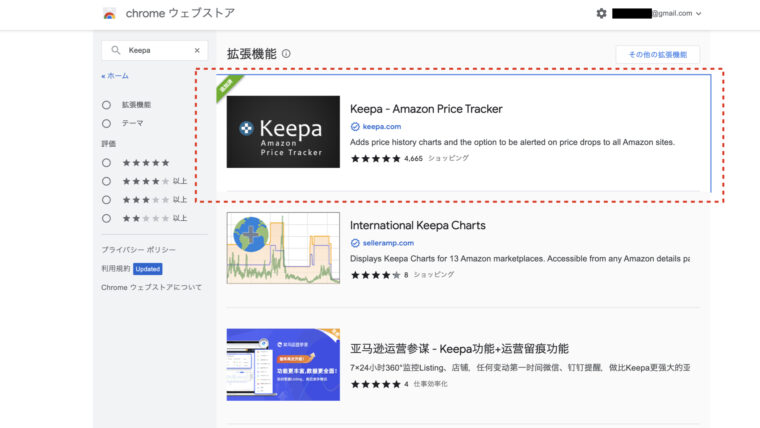
次の画面で「Chromeに追加」をクリックします(これも運営者は既に追加済みなので、追加時とは表示が異なります)。
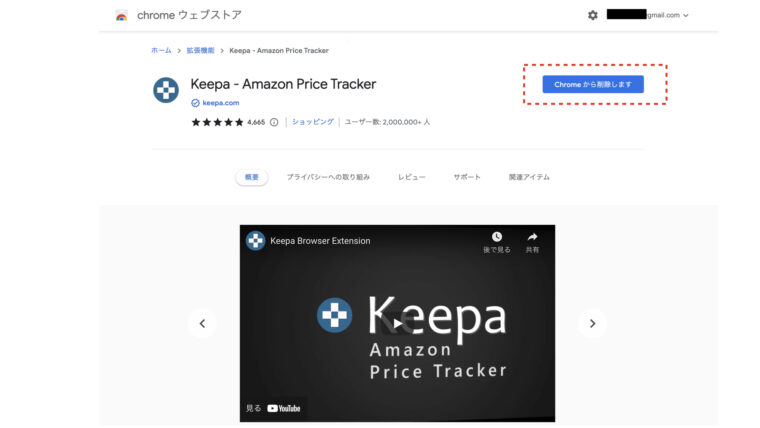
最後に「拡張機能を追加」をクリックすれば、GoogleChromeにKeepaの拡張機能を導入することができます(正しくインストールされると右上にKeepaのアイコンが表示されます)。
Keepaの設定を変更したい時にはここを押してKeepaの設定画面に飛んでください。
これで拡張機能の導入は完了です。
有料版Keepaを入れるメリット・デメリット
有料版Keepaを入れるメリット
Keepaを導入するメリットはいくらでもありますが、ここでは必ず押さえておきたいメリットをまとめています。
- 各商品の需要を一目で確認できる
- 知的財産を侵害する可能性のある商品がわかる
- 出品者の在庫数を見れる
- 「過去に何円で売れていた」かの実績がわかる
本記事では以上4つの機能を解説します。
有料版Keepaを入れるデメリット
デメリットは毎月の費用がかかること以外にはほとんど思いつきません。
初心者の方であればあるほど、Keepa有料版は必ず導入しておきましょう。
- 月額約2,500円(19ユーロ)発生する(年間プランだと約25,000円(189ユーロ))
- 商品によってはKeepaのデータが取得できない場合がある
Keepaのデータが取得できない場合、以下のような状態になります。
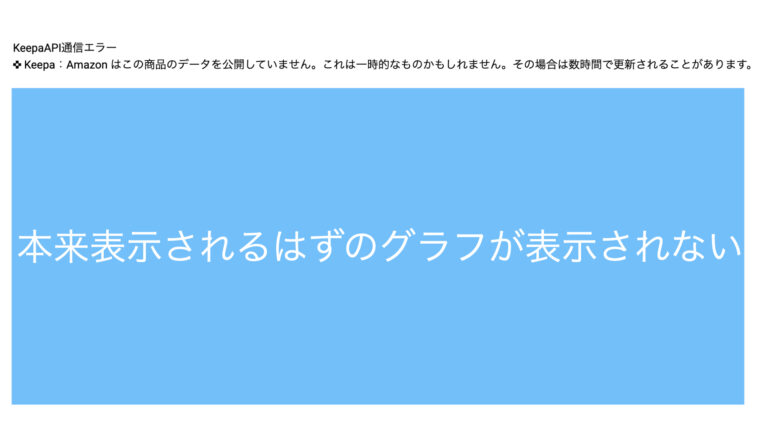
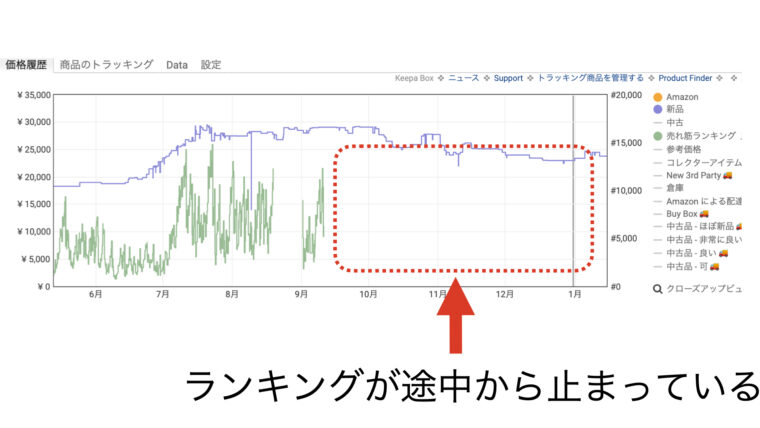
Keepa導入後、必ず活用するもの 4選
Keepaで見れる情報は本当にたくさんあります。
その中で最も重要な情報は
- 売れ筋ランキング
- 出品者数
- 出品者数の在庫
- 価格推移
この4つです。
順に詳しく解説していきます。
売れ筋ランキング
Keepaを契約する1番のメリットは何かと聞かれたら間違いなく「売れ行きを確認できる点」と答えます。
仕入れをする際、最も重要なことは「売れない商品を仕入れない」です。
その理由は仕入れた商品が値崩れを起こしても、最悪損切りができるからです。
初心者の頃は、売れた後のことしか考えずに、売れなかった時のことを考えません。
Keepaの売れ行きを見て、少なくとも月に20個以上売れている商品を仕入れ対象にしましょう。
Keezon(キーゾン:Keepaグラフの上にある数字)で画像は月に100個以上売れていることがわかります。
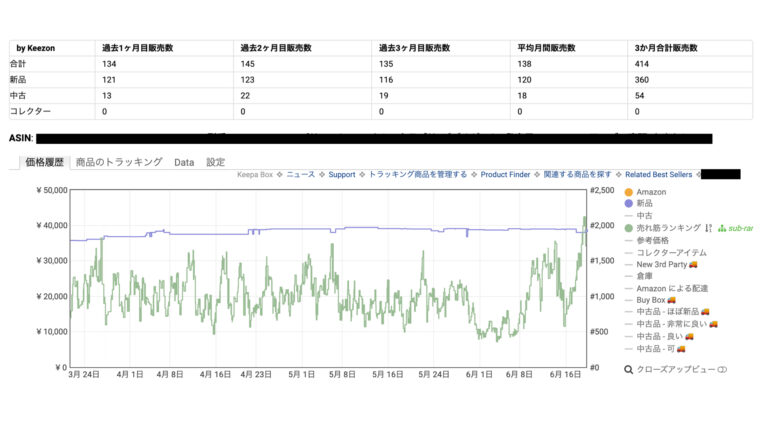
(※右側にある項目は、クリックすると表示させたり、消したりできます)
ねぇ?Keezon(キーゾン)ってなに?
Keepaと違うの?
Keezon(キーゾン)は商品が月に何個売れているかを数値化してくれるんだ!
へぇ〜!便利だね!でもこれも有料なの?
Keezon(キーゾン)自体は無料で使えるんだけど、Keepa有料版を契約しておく必要があるね!
有料版Keepaを導入したらKeezon(キーゾン)も一緒に拡張機能に入れておくことをおすすめするよ!
ある商品が1つ売れる度にランキングは上がります(ランキングが1桁台の商品は1つ売れても上がりにくい)。
そしてランキングが上がった場合、Keepaのグラフは下に落ちます。
売れている商品と売れていない商品の違いはこちらです。
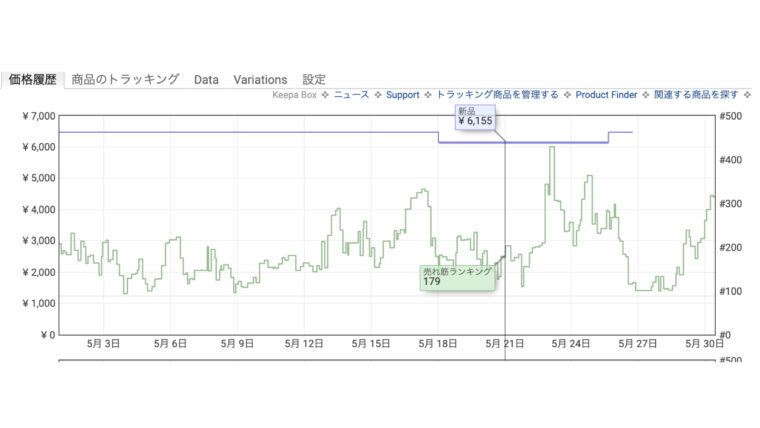
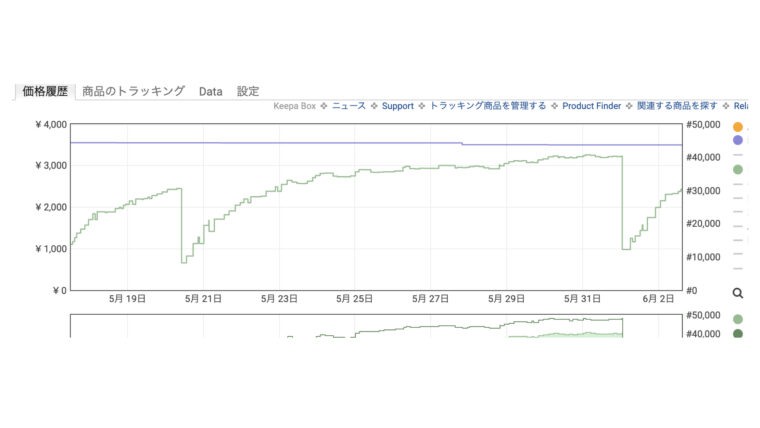
ライバルが少ない商品を敢えて狙う戦略は、経験値をしっかり貯めてから行うようにしましょう。リスクが高すぎます。
出品者数
出品者数は単にライバルの数を確認できるだけでなく、知的財産を侵害する可能性のある商品を教えてくれます。
以下の2点を意識して出品者数を見てください。
- 出品者数が激減している商品の出品は注意する
- 出品者数が基本1人の商品は控える
出品者数が激減しているのは、知的財産の侵害によって多くのセラーが出品取り消しの状態になっていることを表します。
画像のように、出品者数が一気に下落している場合は注意してください(初心者の方は出品を控えるようにした方得策です)。
- 上画像:出品者数が激減している商品
- 下画像:出品者数が基本1人の商品
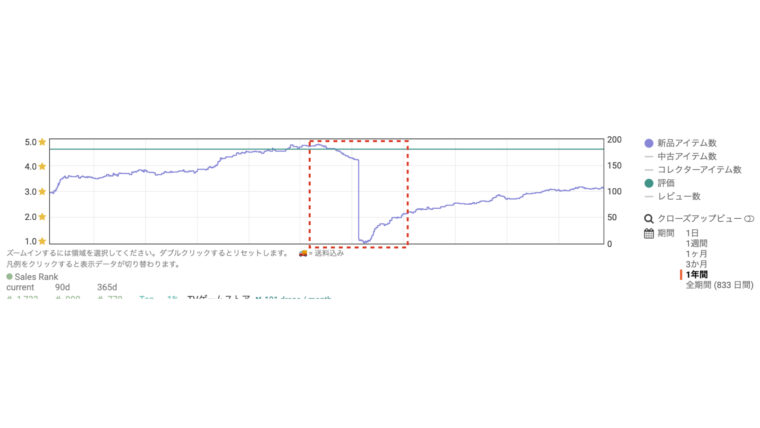
出品者数が基本1人の商品は、出品者を見るとその商品のメーカーが販売していることが多いです。
出品者数の推移を見てみると、たまに2人になってもすぐに1人に戻っていることがわかります。このような商品はメーカーからほぼ100%注意を受けるので出品は控えましょう。
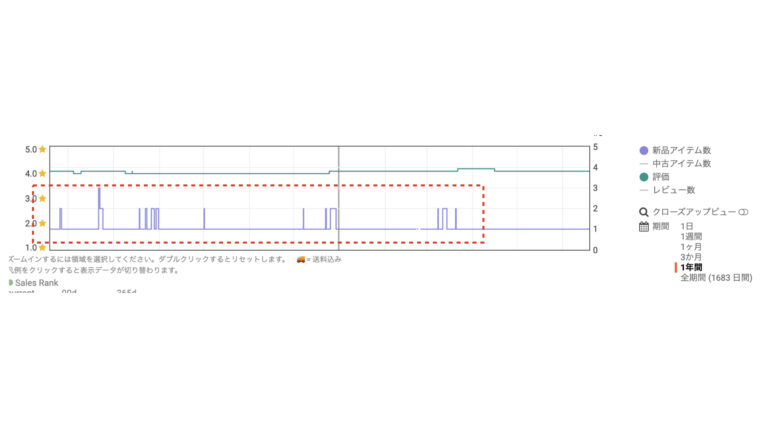
出品者の在庫数
出品者の在庫数を確認できるのもKeepaのメリットです。
カートを取っている出品者の在庫数は商品ページに表示されます(表示されない場合は、ページを再度読み込みしてください)。

カートを取得している出品者以外の出品者たちの在庫も確認できます。
ただし、自己発送で出品している出品者の在庫数は簡単に補充ができるので参考程度にしかなりません。
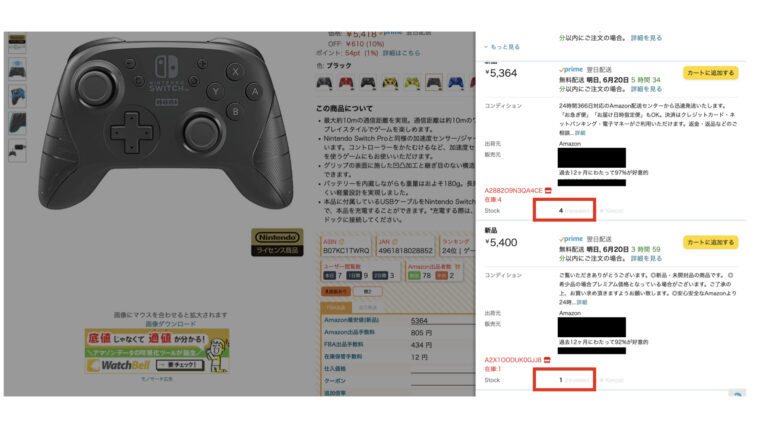
どの出品者の在庫数も見れますが、購入数に制限をかけている出品者の在庫数は確認できません。

Amazon本体は、いま在庫が「30」と表示されていても、次の日には「100に増えている!」なんてことが日常茶飯事です。
Amazon本体の在庫数を信じすぎると思わぬ損失を被ってしまうので、十分注意してください。
Amazon本体の在庫数や復活は誰にも読めません。。。
価格推移
過去の価格推移を確認するメリットが「自分が売りたい価格のときにしっかり売れているか?」です。
ん?どういうこと?
例を挙げて説明するね!
例えば、下の画像の商品はAmazon本体が12970円で販売している間、月に100個以上売れている商品でした。
しかし、Amazon本体の在庫が切れて、価格が17,000円付近になると、急に売れ行きが悪くなっています。
「このような商品は仕入れるな」とまでは言いませんが、回転率が下がることはある程度想定しておく必要があります(縦積みする場合は注意が必要です)。
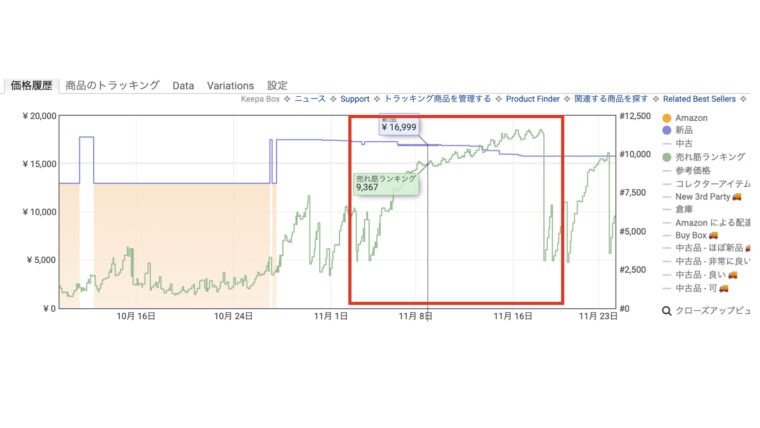
価格が「自分の売りたい価格に上がってきたら売る」と戦略を立てるのは重要です。
ですが過去にその値段で売れていた実績があるどうかを必ず確認するようにしましょう。
以上で初心者が必ず活用すべきKeepaの機能を解説しました。
他の機能を使いこなすに越したことはありませんが、初心者はこの4つを使いこなすだけで十分です。
Keepa導入後、できれば活用したいもの 3選
トラッキング機能
トラッキング機能とは価格変動を監視してくれる機能です。
指定した価格以下(もしくは以上)になると通知してくれます。
例えば
- Amazonで10,000円で販売されている商品が8,000円になったら通知
- (その逆の)10,000円で販売されている商品が12,000円になったら通知
のようにです。
トラッキング機能の使い方は、Keepa上部の「商品のトラッキング」のタブをクリックします。
左から「Amazon価格」「一般出品者の新品価格」「一般出品者の中古価格」と並んでいるので、必要な箇所にだけ指定の価格を入力しましょう。
最後に「トラッキングを開始」をクリックして終了です(「トラッキングを開始」の左から期間も選択できます)。
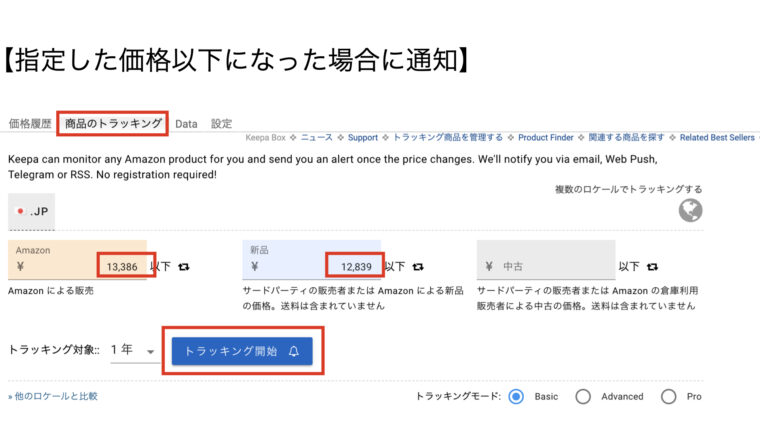
指定した価格以上になった時に通知してほしい場合は、販売価格を入力する欄の右に【以下】とあるので矢印をクリックして【or more】に変更します。
※【or more】は有料版を導入していないと使用できません。
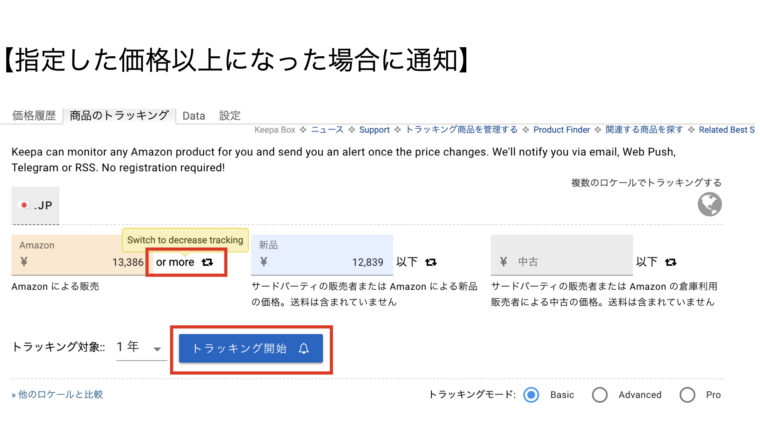
これらの通知設定をすることで、Amazon価格をいち早く知ることができます。
トラッキング機能はどんな時に使えばいいの?
廃盤商品で回転率の良い商品に使うのがおすすめだよ!
こういった商品は時間の経過とともに相場が上がっていく傾向があるんだ!
だから「Amazonでの販売価格がここまで上がったら、楽天市場の〇〇ショップから仕入れよう」と事前に決めておくといいよ!
この考え方はもの凄く重要なので絶対に理解してください。
廃盤商品で回転率の高い商品は、一時的に相場が下がっても、時間が経過すると価格は戻ってくる傾向にあります。
つまり
- 廃盤商品
- 回転率が良い(月に100個以上)
- 相場がジワジワ上がってきている
このような条件が揃った商品は、短期間の寝かせで利益を取ることができるのです。
カート取得率
Keepaで出品者毎のカート取得率を確認してみましょう。
Keepa上部の「Data」のタブをクリックします。
次に「Buy Box Statistics」をクリックすると、出品者毎のカート取得率が見れます。
画像の商品の場合、Amazon本体はカートを18%しか取得していませんので、一般セラーでも十分、カートを取ることができるでしょう。
もちろん同じ販売価格であれば、Amazon本体がカートを取ってしまいますが、少し値段を下げれば譲ってくれる場合もあります。
運営者はAmazon本体がいても、カート取得率が70%以下なら仕入れ対象にしています(初心者の方なら50%以下を目安にすればOK)。
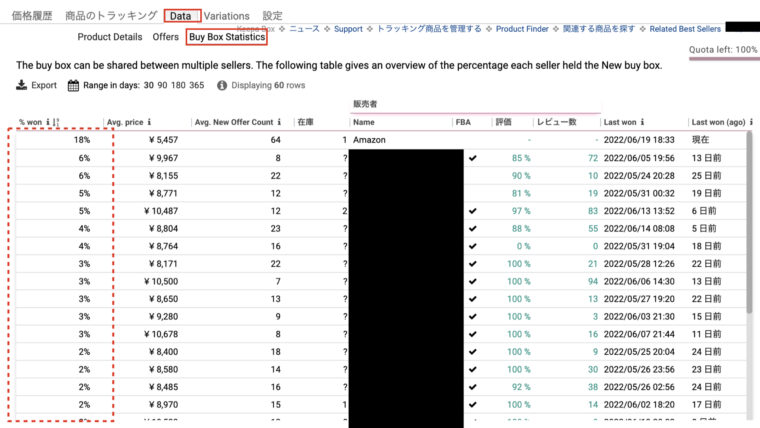
スマホでKeepaアプリをインストール
主に店舗せどりをされる方は、スマホ版のKeepaをインストールしておきましょう。
ログインすればすぐに使えます。
Keepaで見たい商品を
- 検索窓に直接入力
- バーコードをスキャン
すれば該当の商品が表示されます。
バーコードをスキャンしてKeepaを出せるのは、店舗せどらーにとってはありがたいですね。
Androidの方はこちらからKeepaアプリをインストール
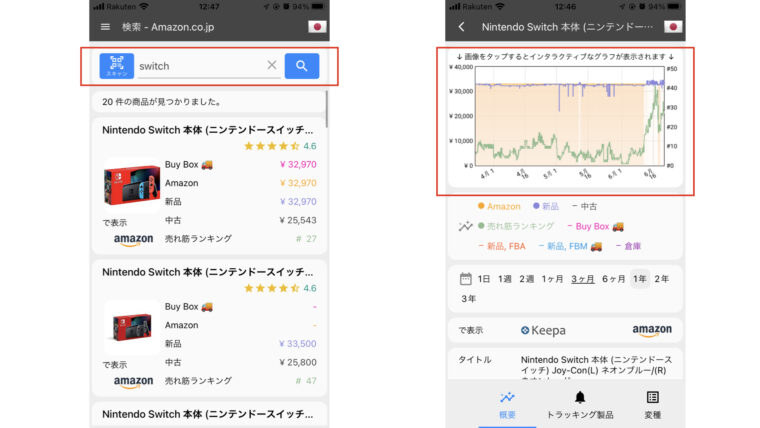
まとめ
- 有料版Keepaは必ず入れるべき
- 拡張機能を入れるところまでが重要
- 売れ筋ランキングで商品が売れていることを確認する(売れない商品は仕入れない!)
- 出品者数で知的財産の侵害を受ける可能性の商品を知れる
- 出品者の在庫数はあくまで参考(Amazon本体はほとんど当てにならない)
- 価格推移(自分が売りたい値段で過去に売れていたかを確認する)
- トラッキング機能を使って、廃盤かつ高回転商品を狙う